Dica 1: como configurar uma senha de administrador
Dica 1: como configurar uma senha de administrador
Muitos usuários às vezes têm o desejo de colocar senha para a conta admin Windows. Pode haver tal necessidade por vários motivos, como, por exemplo, o usuário é o administrador da rede local na empresa e ele precisa proteger as configurações do Windows de usuários comuns; O dono da computador possui filhos que também precisam restringir o acesso aos recursos da computação.

Instruções
1
Primeiro, vá para o Windows sob a conta do administrador do computador.
2
Vá para o "Painel de controle do Windows". Para fazer isso, vá para os seguintes itens de menu: Iniciar -> Configurações -> Painel de controle.
3
Selecione o item "Contas de usuário". Na janela que aparece, clique em "Contas de usuário" novamente.
4
Em seguida, clique no botão "Gerenciar outra conta". Depois disso, selecione a conta de administrador.
5
Selecione a opção "Criar uma senha".
6
No campo "Inserir nova senha", você deve inserira sua senha desejada. Ele precisará ser repetido em outro campo chamado "Digitar senha para confirmar". Para não esquecer a senha, especifique uma dica no campo correspondente. Depois de entrar e confirmá-lo, você precisa clicar no botão "Criar senha". Se as duas vezes foram especificadas o mesmo, a senha será definida. Caso contrário, você precisará inserir novamente sua senha e sua confirmação.
7
Se o passo 6 foi passado com sucesso, então neste momentoserá convidado a proteger seus documentos no computador das invasões de outros usuários. Escolha sua escolha a seu critério. Então, de forma simples, você também definiu a senha. Para verificar o sucesso da operação, basta reiniciar o computador.
Dica 2: Como colocar a senha no Windows
Configurar uma senha para sua conta do Windows ajudará a impedir o acesso não autorizado de outros usuários de computadores aos seus arquivos. O Windows pode ser instalado como um simples senha, e complexo, contendo letras de diferentes registros.

Instruções
1
No Microsoft Windows XP / 2003, a instalaçãoa senha do usuário é a seguinte. Faça login no sistema operacional como administrador ou em uma conta diferente com os direitos de administrador. Clique no botão "Iniciar" e selecione "Painel de controle". Na janela que aparece, selecione a guia "Contas de usuário". Na lista de contas, selecione a que deseja instalar senha Para iniciar o shell ("Sua conta") e clicar no link "Set senha»Digite senha e repita-o nos campos de entrada especiais e insira o prompt e clique em "OK" ou "Definir" senha". Depois que o usuário mudar ou o computador reiniciar, as mudanças entrarão em vigor.
2
Também no Windows 2000 e no Windows XP, você pode instalar senha no login na conta da seguinte maneira: no painel de controle, encontre o atalho "Administração" e, no serviço administrativo, selecione "Gerenciamento do Computador" - "Redes e grupos locais". Selecione o usuário desejado e clique com o botão direito do mouse em seu apelido e selecione "Definir senha"No menu de contexto exibido.
3
Na versão subseqüente dos sistemas operacionais, Windows Vista e Windows 7, senha é instalado diretamente no menu "Iniciar". Clique no ícone do Windows e clique na imagem do usuário, ou seja, no avatar. A janela "Criar alterações na conta de usuário" será iniciada. O primeiro link nesta janela é "Criar uma senha para sua conta". Clique com ele com o botão esquerdo do mouse. Na janela de transição, digite senha e repita-o em campos de entrada especiais, e também pense em uma sugestão caso você esqueça seu senha para fazer login no Windows e, em seguida, clique em "Criar senha". Aqui você pode ler informações sobre como criar um senha, o que é difícil de quebrar. Para fazer isso, clique no link "Como criar um senha", Localizado sob os campos de entrada. A senha está ativada na próxima vez que você iniciar o computador ou quando mudar usuários no Windows Vista / 7.
Dica 3: como configurar a senha do administrador
Direitos admin são necessários para quaisquer ações que afetem o sistema: instalação e remoção de programas, visualização de arquivos do sistema, logon em pastas protegidas, exclusão e edição de arquivos do sistema e outros. Esta separação de direitos é fornecida para usuários inexperientes para não excluir e alterar qualquer coisa crítica no sistema operacional. Você pode instalar em sua conta de administrador senha, e então não será possível executar sem especificar uma palavra secreta conhecida apenas para você.

Você precisará
- - computador;
- - O sistema operacional.
Instruções
1
Para definir uma senha de administrador, você precisause as ferramentas padrão do sistema operacional. Para fazer isso, clique no botão "Iniciar" e escolha "Painel de controle" no menu. Na janela que aparece, encontre o item "Contas de Usuário e Segurança Familiar" e clique nele com o botão esquerdo do mouse.
2
Encontre o item "User Accounts" e clique nele com o botão esquerdo do mouse. A linha superior da janela de configuração que é aberta é "Crie uma senha para sua conta", ative-a.
3
Na caixa de diálogo, digite sua senha e repitapara verificar a exatidão da entrada. Defina uma dica para a senha - você precisará dela se não trabalhar por muito tempo no computador e esquecer a senha. Além disso, o utilitário informará se você tem uma senha fácil para invasão. No entanto, vale a pena considerar o fato de que utilitários especiais foram criados para quebrar senhas, que podem percorrer milhares de combinações. Tente criar senhas complexas que não estejam associadas a datas, nomes ou nomes. É melhor escolher uma combinação delirante de letras e números.
4
Salve as alterações e feche a janela de contabilidade.registros. Reinicie o computador para que as alterações entrem em vigor. Agora, quando o computador é inicializado, o sistema operacional exibirá uma caixa de diálogo solicitando uma senha. Não esqueça de digitar a senha no layout em que foi originalmente inserido.
5
A seção "Contas de usuário" especificamenteé projetado para criar contas de usuário e configurar direitos de usuário. Se você estiver preocupado com a segurança de seus programas e com a integridade do sistema, e ainda precisar compartilhar o computador com outra pessoa, configure uma política contábil e direitos de usuário.
Dica 4: Como colocar a senha na rede local
As redes locais modernas possuem vários graus de proteção. É necessário usar exatamente os parâmetros que garantirão a máxima segurança da sua rede de computadores.

Instruções
1
Se você precisar proteger uma rede sem fio,construído usando um roteador Wi-Fi e, em seguida, configure este dispositivo. Selecione qualquer computador conectado à rede e inicie o navegador da Internet. Digite o endereço IP do roteador para entrar no seu menu de configurações. Vá para a configuração sem fio.
2
Escolha o tipo de segurança mais atualrede sem fio. Use protocolos de segurança de alta qualidade, como o WPA2-Personal. Agora defina a senha digitando-a no campo Senha. Não use uma senha leve. Idealmente, deve consistir de uma combinação de números, letras latinas e sinais especiais.
3
Marque a caixa ao lado de Ocultar SSID.Isso é necessário para ocultar a transmissão do ponto de acesso. Agora você pode se conectar à sua rede somente depois de criar uma nova conexão sem fio inserindo corretamente o nome do ponto de acesso e a senha. Salve as configurações do roteador Wi-Fi e reinicie-o.
4
Se você precisar de segurançacomputadores conectados a uma rede com fio, em seguida, defina as configurações de cada PC. Abra o painel de controle e vá para o Centro de Rede e Compartilhamento. Encontre o menu "Edit Advanced Sharing Parameters" na coluna da esquerda e abra-o. Selecione o perfil usado atualmente, por exemplo "Geral". Ative a opção "Ativar descoberta de rede". Role para baixo e encontre a opção "Ativar compartilhamento protegido por senha".
5
Clique no botão "Salvar alterações" eReinicie o computador. Agora crie um novo usuário desabilitando as funções do administrador. Certifique-se de definir a senha dessa conta. Agora, para se conectar a este PC, você deve usar o nome do usuário e a senha que você definiu. Faça o mesmo com outros computadores. É melhor usar nomes e senhas idênticos para facilitar o lembrete.
Dica 5: Como inserir a senha do administrador
Digite a senha admin é um procedimento padrão no sistema operacional Microsoft Windows XP necessário para autorizar a execução de várias operações. Usando a conta interna admin permite redefinir sua senha admin e alterar as contas de outros usuários se os dados necessários forem perdidos.
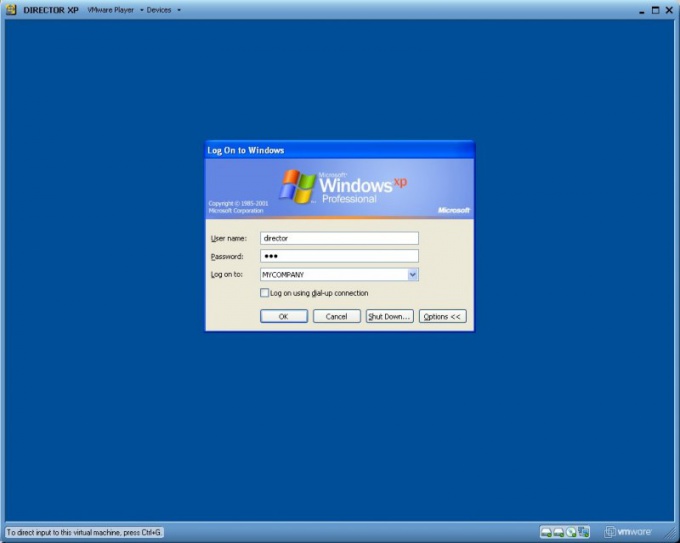
Instruções
1
Inicie o computador é reiniciado e executar pressionando a tecla F8 função para a redefinição de senha perdida e modificar a operação admin.
2
Especifique a opção "Modo de segurança" no "Menu adicional de opções de inicialização do Windows" que abre e usa o registro acadêmico "Administrador" incorporado, que por padrão não possui senha proteção.
3
Confirme o modo de inicialização do sistema operacional seguro pressionando o botão "Sim" na janela de solicitação de sistema aberta e chame o menu principal pressionando o botão "Iniciar".
4
Vá para o "Painel de Controle" e selecione o nó "Contas de Usuário".
5
Especifique a conta a ser editada e use a opção "Alterar senha" no diretório de comando do painel esquerdo da janela do aplicativo.
6
Não especifique nenhum valor na linha "Alterar o nome de usuário da senha da conta" para executar a desproteção ou insira o valor da senha desejada para criar um novo. senha proteção e confirme a execução do comando clicando no botão "Alterar senha".
7
Feche todos os aplicativos abertos e reinicie o computador para aplicar as alterações selecionadas.
8
Volte para o menu principal "Iniciar" para executar uma operação alternativa para redefinir e editar a senha perdida admin e vá para o item "Run".
9
Digite o valor cmd na caixa Abrir e confirme se o comando da linha de comando é executado clicando em OK.
10
Especifique o controle de valor userpasswords2 no campo de teste do interpretador de comandos e confirme sua escolha pressionando a tecla de função Enter.
11
Especifique a conta a ser editada na caixa de diálogo aberta e desmarque a caixa "Exigir nome de usuário e senha" para cancelar senha ou selecione a opção "Alterar senha" no grupo "Senha do usuário" para alterar o valor da senha.
12
Especifique o valor desejado para a nova senha na próxima caixa de diálogo e confirme sua escolha com o botão OK.
13
Digite o valor da senha gerada na janela "Login automático" que será aberta e clique em OK para confirmar a execução do comando.
14
Especifique o valor de saída no campo de texto do interpretador de comandos e confirme a conclusão da linha de comando pressionando a tecla de função Enter.
15
Redefinir o computador para aplicar as alterações selecionadas e efetuar login com uma nova senha admin.
Dica 6: Como definir uma senha na rede
Senha usado em locais rede para limitar o acesso a um ou outrocomputador. Se a entrada para a rede local não ocorrer através de um computador dedicado (servidor), então a senha deve ser instalada em cada computador separadamente - na maioria das vezes rede são organizados desta maneira. Também é possível definir a senha da rede para o ponto de acesso através de uma conexão WiFi.

Instruções
1
Ativar a conta de convidado noacesso de rede ao qual é necessário ser protegido com uma senha. Ao usar o Windows, comece clicando com o botão direito do mouse no ícone "Meu computador" na área de trabalho. No menu de contexto que aparece como resultado, selecione a linha "Gerenciamento" e o sistema operacional abrirá a janela "Gerenciamento do computador".
2
Expanda a subseção Usuários locais emNa seção "Ferramentas" da lista no quadro da esquerda, selecione a linha "Usuários". No quadro direito, clique com o botão direito do mouse na linha "Convidado" e selecione "Propriedades" no menu de contexto - para abrir a guia "Geral" da janela adicional.
3
Desmarque a opção "Desativar conta"e, em seguida, clique em OK. Em seguida, clique com o botão direito do mouse na linha "Convidado" novamente, mas desta vez selecione "Definir senha" no menu de contexto. O sistema operacional exibirá uma janela com informações sobre quais consequências podem ser causadas pelo cancelamento da senha - clique no botão "Continuar".
4
Digite a senha no campo "Nova senha" e repitasua linha abaixo, no campo "Confirmação". Depois disso, clique em OK e todos os usuários da rede serão classificados pelo sistema operacional como "Convidados", que são necessários para digitar essa senha para acessar este computador.
5
Faça o download da interface do painel de controle do roteador, se precisar definir uma senha para conectar-se ao rede através de um ponto de acesso WiFi. Após a autorização, você precisa encontrar uma seção relacionada à segurança da rede. Dependendo do modelo do roteador usado, o acesso a ele pode ser organizado de diferentes maneiras. Por exemplo, no popular roteador D-Link Dir 320 ele é colocado no "Wireless Setup rede"Da seção" Instalação ". Senha aqui é inserido no campo, chamado "chave de rede"é colocado na parte inferior da página. Depois de digitar a senha e salvar as configurações, para a conexão WiFi de qualquer computador, você precisará inserir previamente essa chave de rede nas propriedades da conexão.
Dica 7: Como definir uma nova senha
Alterar permanentemente senhas é uma maneiraoperação segura com um computador pessoal em que há informações importantes para você. É de interesse para possíveis ladrões. Uma senha só é conhecida por você, mas isso não garante que alguém a reconheça. Como posso definir uma nova senha?

Instruções
1
Se você quiser alterar a senha eme-mail, use o item "Configurações". Por exemplo, no Mail.ru fica ao lado do botão "Exit". Na lista de configurações, procure por "Alterar senha". Clique neste botão. Você será solicitado a preencher três campos. Em uma janela você escreve a senha atual, nos outros dois campos você precisa escrever uma nova senha.
2
Siga as instruções. Além disso, há outra janela, onde você insere números de uma imagem distorcida. Isso é feito para confirmar você como pessoa, não como bot. Um procedimento semelhante para definir uma nova senha é aplicado a outros serviços de correio.
3
Pegue a nova senha da conta emcomputador. Para fazer isso, abra o "Start". Encontre "Painel de Controle", depois "Contas de Usuário". A janela necessária será aberta. Selecione Alterar sua senha. Então você verá vários campos onde você terá que digitar a senha atual e nova com sua repetição. Você pode escrever uma dica para a senha no campo correspondente, mas observe que essa entrada estará disponível para todos.
4
Em seguida, clique em "Alterar senha". Agora você estará logado com um novo conjunto de caracteres e símbolos. Pode ser necessário definir uma senha diferente nas redes sociais, como "Odnoklassniki.ru". Neste servidor, você deve efetuar login na conta efetuando login.
5
Encontre sob sua foto a inscrição "Alterarconfigurações ». Na lista proposta, selecione "Senha". Então você verá três campos para preencher. Você escreve a senha atual e nova com sua nova tentativa. A senha deve ser original e intrincada. Quando todos os campos estiverem completos, salve os registros.
6
Altere a senha "VKontakte".Altere-o nas configurações. Selecione o botão "Minhas configurações". Aqui você encontrará o item "Alterar senha". Mais uma vez, você será oferecido para preencher os três campos onde você escrever senhas: a atual ea nova repetição. Quando você cria uma palavra da senha usando não apenas letras, mas também dígitos. Clique em Alterar Senha.







